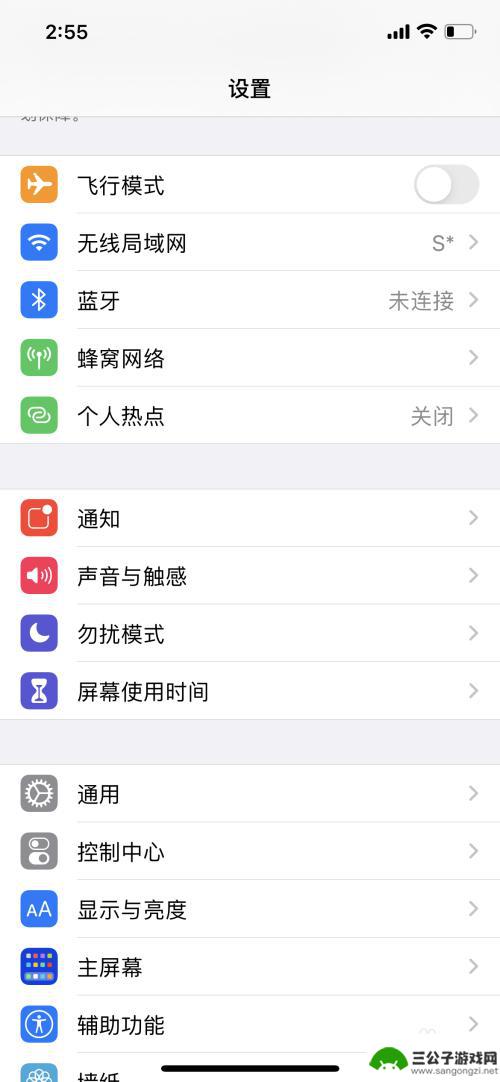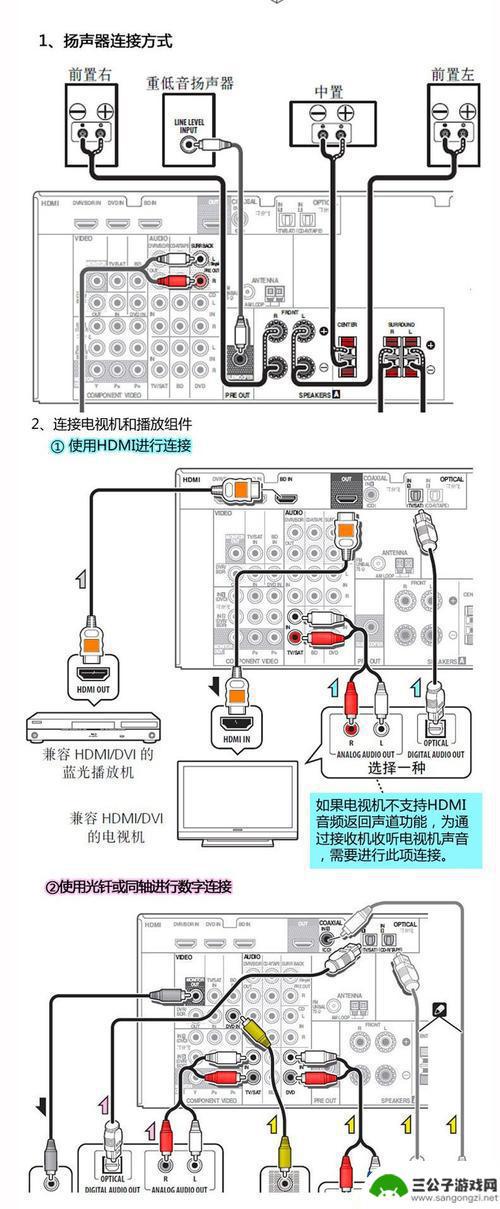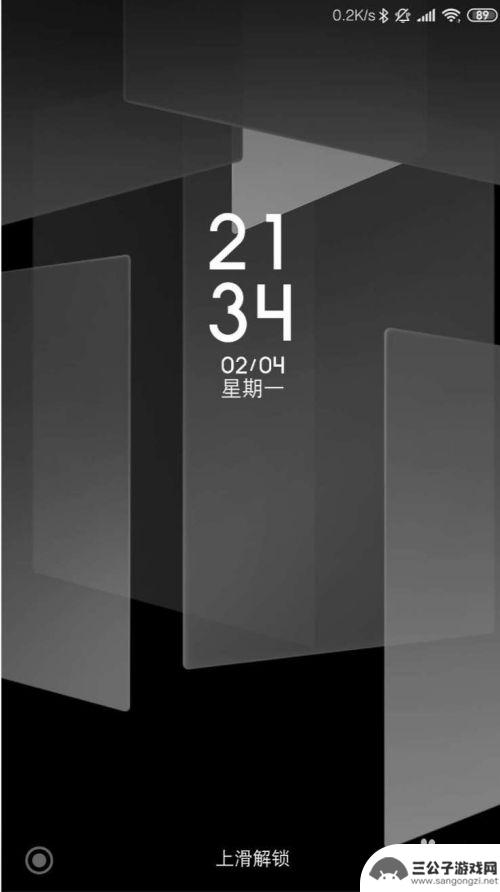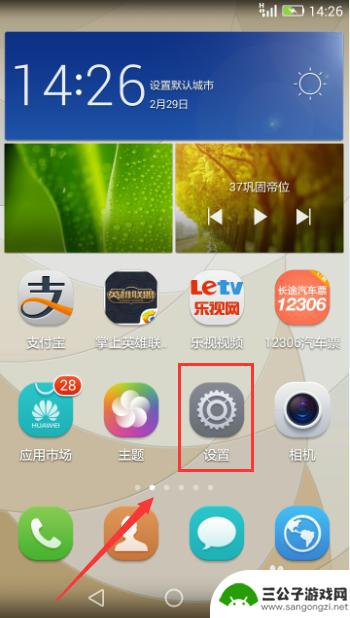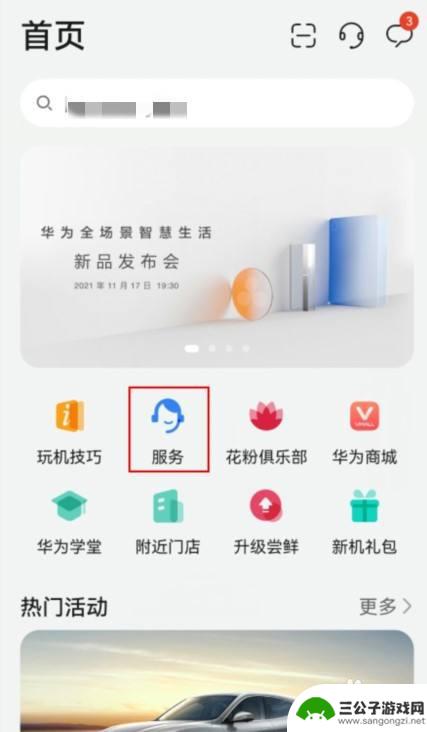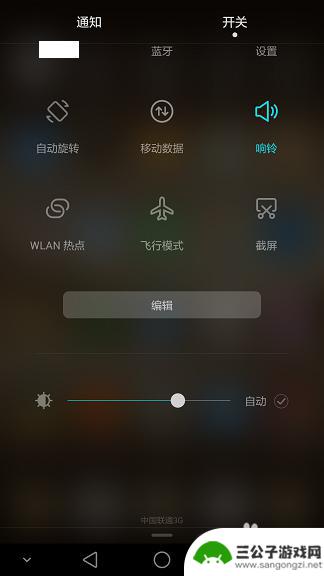苹果手机怎么telnet 如何使用iphone通过telnet远程登录PC
发布时间:2023-11-11 15:34:18 来源:三公子游戏网
苹果手机怎么telnet,苹果手机作为一款功能强大的智能设备,除了常见的通话、短信、上网等功能外,还具备一些隐藏的特性,如通过telnet方式进行远程登录电脑,如何在iPhone上使用telnet功能实现对PC的远程控制呢?使用telnet远程登录PC,可以方便地进行文件传输、远程操作等,为用户带来更加便捷的使用体验。下面就让我们一起来了解一下,在苹果手机上如何使用telnet功能,实现远程登录PC的操作方法。
如何使用iphone通过telnet远程登录PC
方法如下:
1使用91或者其他方式下载issh这款软件并且安装2在桌面打开3点击Add configuration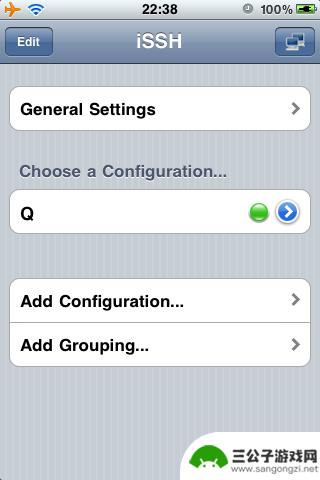 4必填的只有Host,description任意。就是你电脑的IP地址,不是用wifi请勿像我这样填入局域网IP点击save保存
4必填的只有Host,description任意。就是你电脑的IP地址,不是用wifi请勿像我这样填入局域网IP点击save保存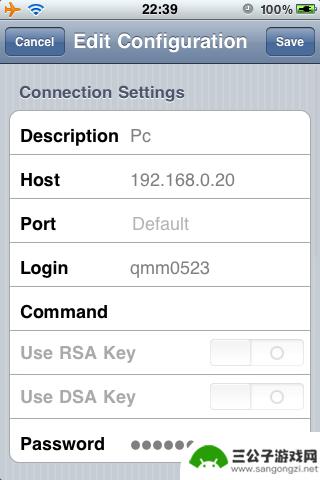 5添加的"PC“出现在了列表里,点击一下就会连接上去
5添加的"PC“出现在了列表里,点击一下就会连接上去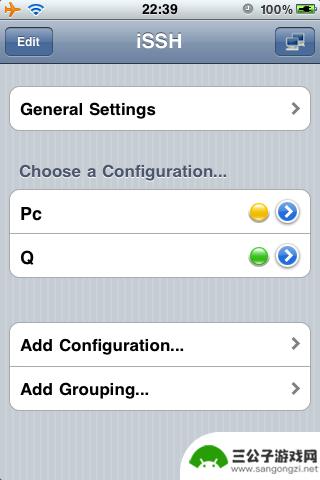 6激动人心的命令提示符窗口,有一些内容被遮住了,上面是Logoin:
6激动人心的命令提示符窗口,有一些内容被遮住了,上面是Logoin: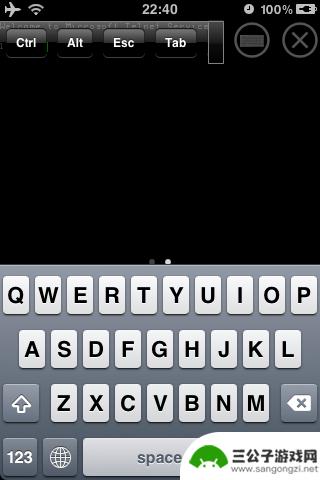 7填入你电脑的用户名,然后按Return8这里的return相当于回车。然后填入密码,注意。这里输入密码是不会显示出来的9登陆成功以后就能输入各种命令了
7填入你电脑的用户名,然后按Return8这里的return相当于回车。然后填入密码,注意。这里输入密码是不会显示出来的9登陆成功以后就能输入各种命令了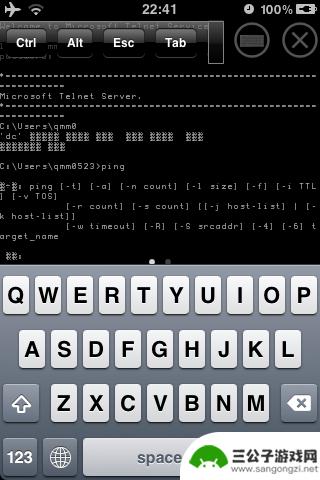 10例如输入shutdown -s -t 1可以让你的电脑在1秒内关机,当然,可以把1改成其他的数字,单位是秒。也就是说,只要有网络。你可以在任何地方给电脑远程关机,是不是很酷?他的功能远不止于此,大家可以自行发掘
10例如输入shutdown -s -t 1可以让你的电脑在1秒内关机,当然,可以把1改成其他的数字,单位是秒。也就是说,只要有网络。你可以在任何地方给电脑远程关机,是不是很酷?他的功能远不止于此,大家可以自行发掘以上就是苹果手机如何进行Telnet的全部内容,如果您还不了解,请按照小编提供的方法进行操作,希望本文能够对您有所帮助。
热门游戏
-
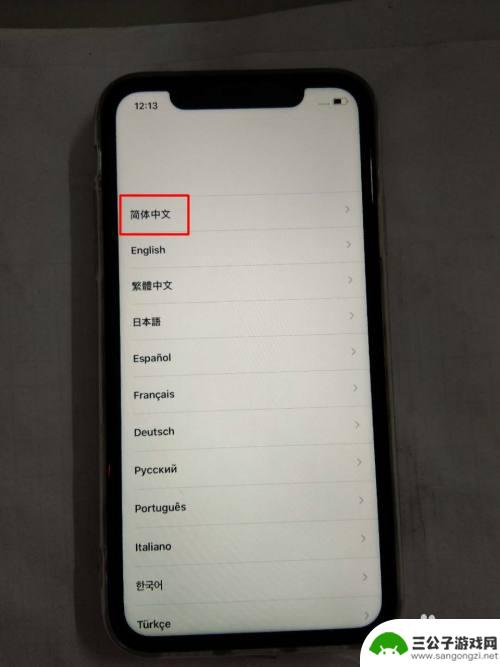
iphone手机怎么激活? 如何激活新iPhone苹果手机
iPhone手机的激活是使用新设备时必须要进行的步骤,只有完成激活过程,用户才能正常使用手机的功能,激活过程包括连接到Wi-Fi网络、登录iCloud账号、设置屏幕锁定密码等步...
2024-09-26
-
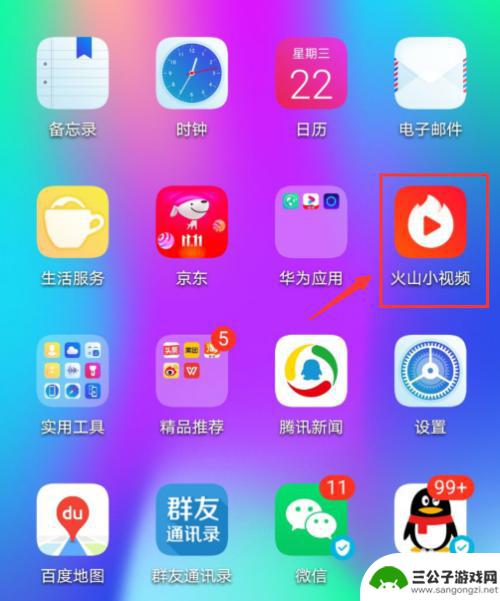
登录火山怎么用手机 火山小视频手机号登录教程
登录火山怎么用手机,想要使用手机登录火山小视频,非常简单,火山小视频提供了手机号登录的选项,这让用户可以便捷地登录和使用该应用。通过手机号登录,用户无需记住复杂的账号密码,只需...
2023-10-06
-

硬盘录像机怎样手机远程 大华NVR硬盘录像机手机远程监控使用指南
随着科技的不断进步,大华NVR硬盘录像机为我们提供了更加便捷和高效的手机远程监控功能,通过这项技术,我们可以随时随地通过手机实时查看监控画面,无论身在何处,都能及时掌握家庭、办...
2024-01-29
-
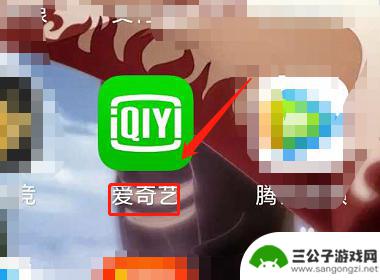
爱奇艺用手机如何登录 手机爱奇艺扫码登陆教程
爱奇艺是一个在线视频平台,为用户提供各种影视内容的观看和分享,在使用手机登录爱奇艺时,用户可以选择扫描二维码的方式进行登录,方便快捷。通过手机爱奇艺扫码登录的教程,用户可以轻松...
2024-07-27
-
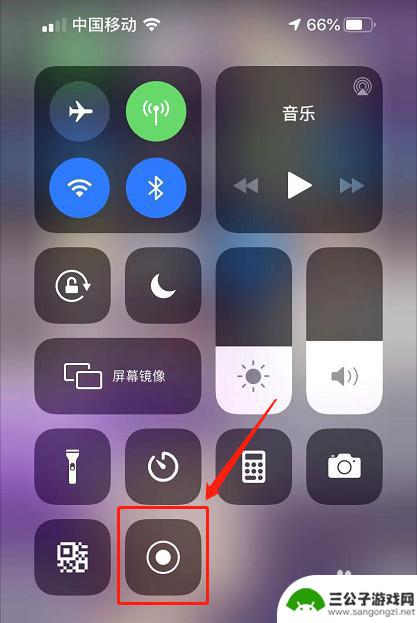
苹果手机录屏能录音么 iPhone录屏软件如何录制声音
iPhone手机可以通过内置的录屏功能来录制屏幕上的操作过程,但是很多用户可能会困惑,苹果手机录屏能录音吗?事实上iPhone的录屏功能默认是不会录制声音的,这意味着用户在录制...
2024-04-01
-
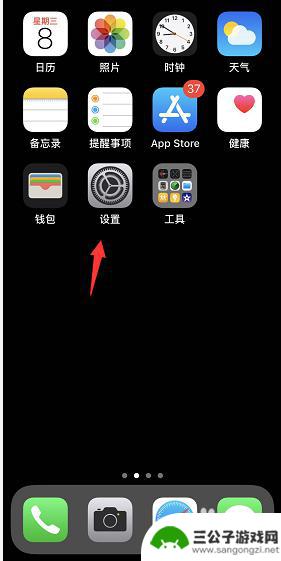
iphone使用记录查询 iPhone怎么查看应用程序使用时间
iPhone使用记录查询功能可以帮助用户了解自己的应用程序使用时间情况,帮助用户更好地管理自己的手机使用习惯,通过查看应用程序使用时间,用户可以清楚地了解自岿使用手机的时间主要...
2024-06-21
-
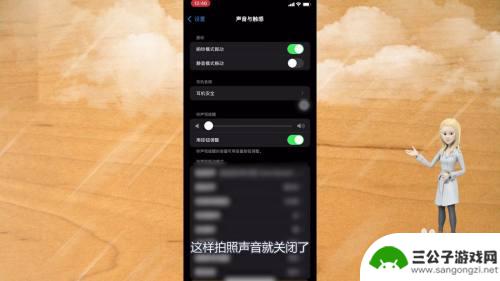
苹果手机怎样关相机声音 苹果手机拍照声音关闭步骤
苹果手机在拍照时会发出相机快门声音,有时候这种声音会让人感觉尴尬或者影响他人,苹果手机也提供了关闭相机快门声音的功能,让用户可以在需要的时候进行设置。想要关闭苹果手机的拍照声音...
2024-10-01
-

手机拍照如何发给别人看 手机拍照后如何发送高清原图给好友
当今社会,手机拍照已经成为人们日常生活中不可或缺的一部分,拍照后如何将高清原图发送给好友,却是不少人所困扰的问题。有时候我们拍摄出一张美丽的照片,想分享给身边的朋友和亲人,却因...
2024-10-01